
Las características de la cara son algo que nos define como persona, pero a veces es necesario cambiar los contornos en el nombre del arte. Nariz ... Ojos ... Labios ...
Esta lección estará completamente dedicada al cambio en la persona en nuestro Belado Photoshop.
Los desarrolladores del editor nos proporcionaron un filtro especial. "El plastico" Para cambiar el volumen y otros parámetros de objetos por distorsión y deformación, pero el uso de este filtro implica algunas habilidades, es decir, debe poder saber cómo usar las funciones del filtro.
Hay una manera que le permite producir tales acciones por medios simples.
El método es usar la función incorporada de Photoshop. "Transformación libre".
Supongamos que la nariz del modelo no nos conviene.

Para empezar, cree una copia de la capa con la imagen original haciendo clic en CTRL + J..
Entonces es necesario resaltar la zona problemática por cualquier herramienta. Voy a usar la pluma. La herramienta no es importante aquí, el área de descarga es importante.

Tenga en cuenta que capturé la secreción de áreas sombreadas en ambos lados de las alas de la nariz. Esto ayudará a evitar la aparición de fronteras repentinos entre diferentes tonos de cuero.
Decorar las fronteras también ayudará a lo decisivo. Presione la tecla del teclado Shift + F6. Y establecer un valor de 3 píxeles.
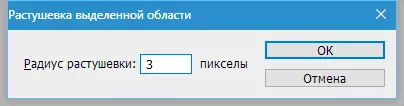
Esta preparación ha terminado, puede proceder a una disminución en la nariz.
prensa Ctrl + T. Llamando a la función de transformación gratuita. Luego haga clic con el botón derecho y seleccione el elemento "Deformación".

Con esta herramienta, puede distorsionar y mover los elementos dentro del área seleccionada. Solo tomamos el cursor por cada ala del modelo de la nariz y tire del lado deseado.
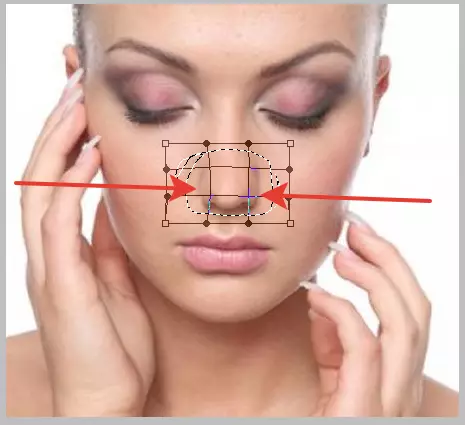
Tras la finalización haga clic INGRESAR y eliminar la selección por una combinación de llaves CTRL + D..
El resultado de nuestras acciones:

Como se puede ver, todavía apareció una pequeña frontera.
Presione la tecla del teclado Ctrl + Shift + Alt + E Por lo tanto, creando una huella de todas las capas visibles.
Luego elige el instrumento "Restaurando el cepillo" , abrazadera Alt. , haga clic en el sitio junto a la frontera, tomando una muestra de la sombra y luego haga clic en el borde. La herramienta reemplazará la sombra de la trama en la sombra de la muestra y las mezcla parcialmente.
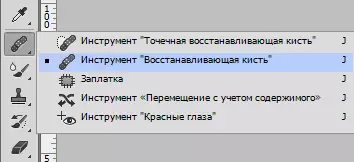
Veamos de nuevo en nuestro modelo:
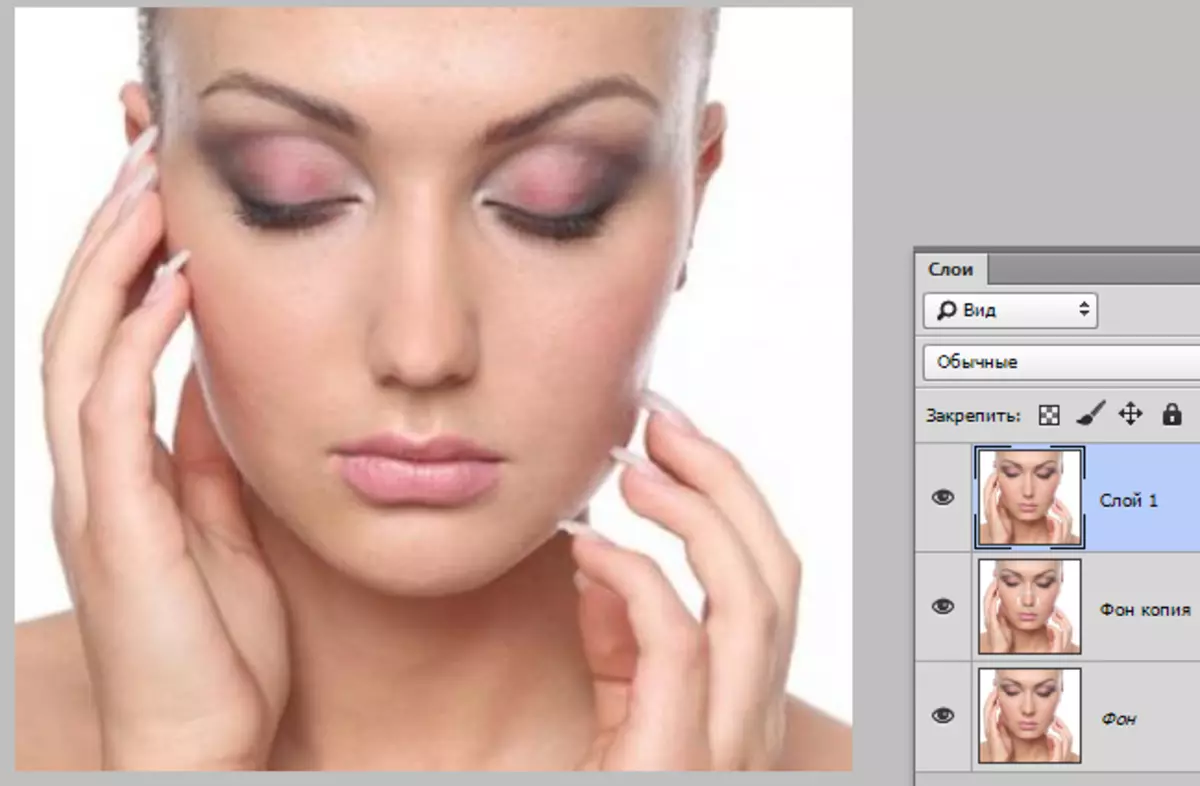
Como se puede ver, la nariz se ha vuelto más delgada y más elegante. Se logra el objetivo.
Usando este método, puede aumentar y reducir las características de la cara en las fotos.
